이더리움 채굴 방법 - 4, 마이이더월렛에서 업비트로 이더리움 전송
지난 글에서는 이더리움을 채굴을 하는 방법과 채굴한 이더리움을 마이이더월렛으로 전송하는 방법에 대해서 알아보았다. 그렇다면 마이이더월렛에 있는 이더리움을 현금으로 바꾸기 위한 방법에 대해서 알아보겠다. 이더리움을 현금으로 바꾸기 위해서는 마이이더월렛의 전자지갑에 있는 이더리움을 국내 거래소로 전송을 해야 한다. 이 글에서는 업비트를 기준으로 설명을 해보겠다. 기본적으로 업비트에 가입이 되어 있어야 하고 4단계 인증까지 받아야 하는 것으로 알고 있다. 업비트 가입 방법이나 4단계 인증은 다른 블로그들도 많으니 생략하겠다.
이더리움 채굴은 높은 수익을 얻는 것이 아니기 때문에 그냥 재미 삼아 한번 해보는 것을 추천해 드린다. 그리고 기본적으로 4GB 이상의 그래픽카드가 없는 경우 채굴을 진행할 수 없기 때문에 본인의 그래픽카드의 사양을 확인해보고 진행해 보시길 바란다.
이더리움 채굴 방법 순서
채굴 순서는 기본적으로 아래와 같다고 생각하면 된다. 포스팅 1개에 모두 설명하기에는 너무 긴 것 같아 3가지로 나눠서 글을 작성해 보려고 한다.
1편, 전자 지갑 만들기
이더리움 채굴 방법 - 1, 전자 지갑 만들기 (MyEtherWallet)
이번 글은 요즘 많은 사람들이 관심을 가지고 있는 가상화폐 중에 하나인 이더리움을 채굴하는 방법에 대해서 알아보려고 하는 포스팅이다. 첫 번째로 MyEtherWallet에서 전자지갑을 만드는 것을
intstorage.tistory.com
2편, 이더마인에서 채굴하기
이더리움 채굴 방법 - 2, 이더마인으로 채굴 (Ethermine)
이번 글은 요즘 많은 사람들이 관심을 가지고 있는 가상화폐 중에 하나인 이더리움을 채굴하는 방법에 대해서 알아보려고 하는 포스팅이다. 이 글은 두 번째 글로 이더마인으로 채굴하는 방법
intstorage.tistory.com
3편, 애프터버너 설정
이더리움 채굴 방법 - 3, 애프터버너 저전력 설정(언더 볼팅, with RTX2060)
이번 글은 이더리움 채굴 방법 시리즈 글로 애프터버너로 저전력 설정을 하는 방법에 대해 알아보는 포스팅이다. 지난 글로 MyEtherWallet에서 전자지갑을 만드는 방법과 이더마인에서 채굴하는 방
intstorage.tistory.com
4편, 마이이더월렛에서 업비트로 이더리움 전송 - 이번 글
업비트 입금주소 생성
업비트 사이트에 접속으로 해서 로그인을 하면 아래와 같은 화면이 나오게 되고 오른쪽 상단에 있는 '입출금'을 클릭한다.
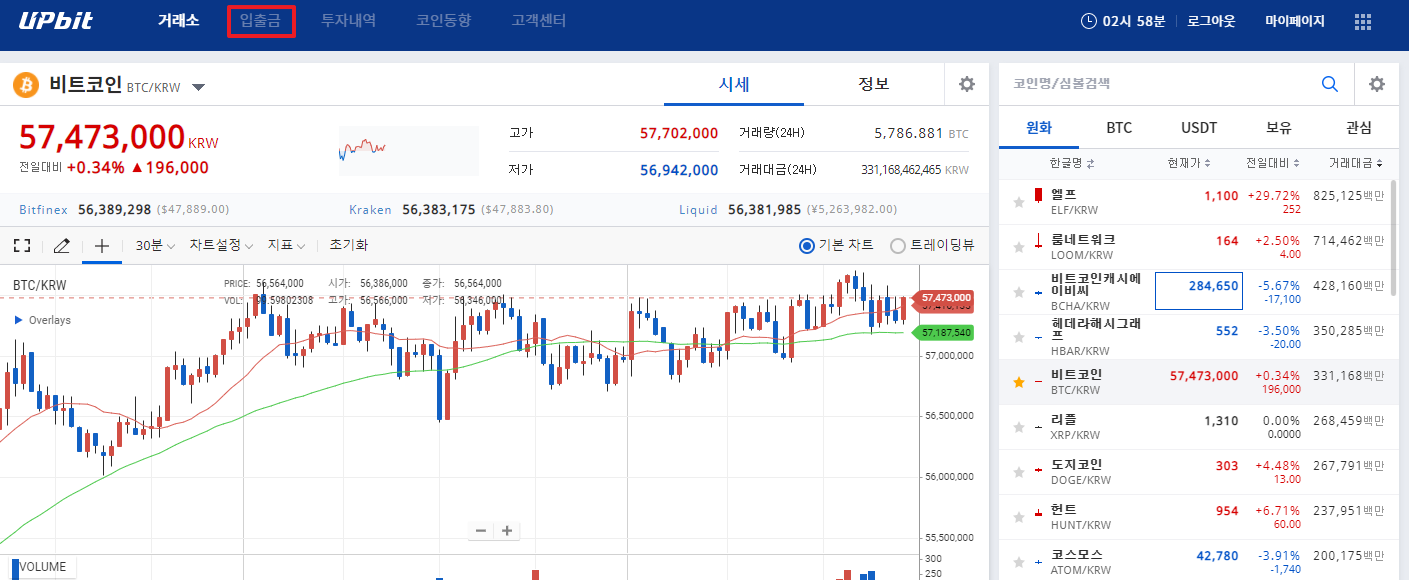
아래와 같은 화면이 보이게 되고 왼쪽을 이더리움 부분을 클릭한다.
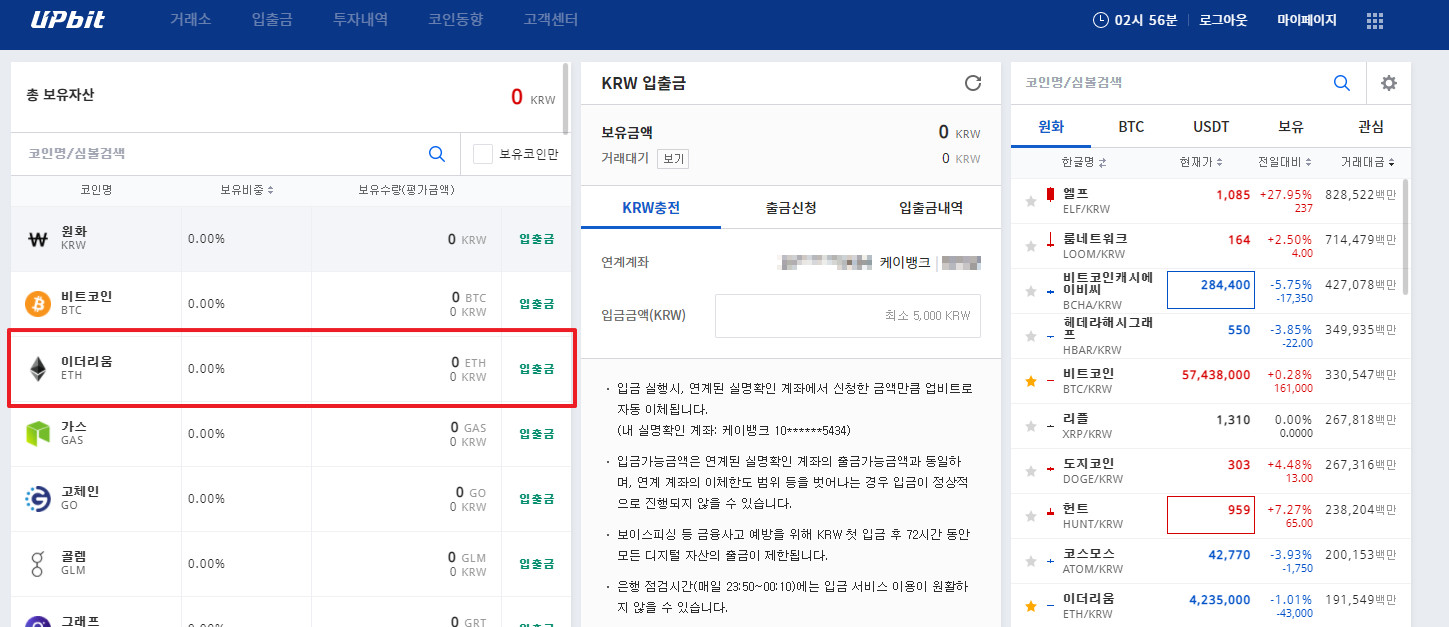
그러면 가운데 화면이 '이더리움 입출금' 화면으로 변경이 되고 '입금주소 생성하기' 버튼이 생기긴다. 이 '입금주소 생성하기' 버튼을 클릭한다.
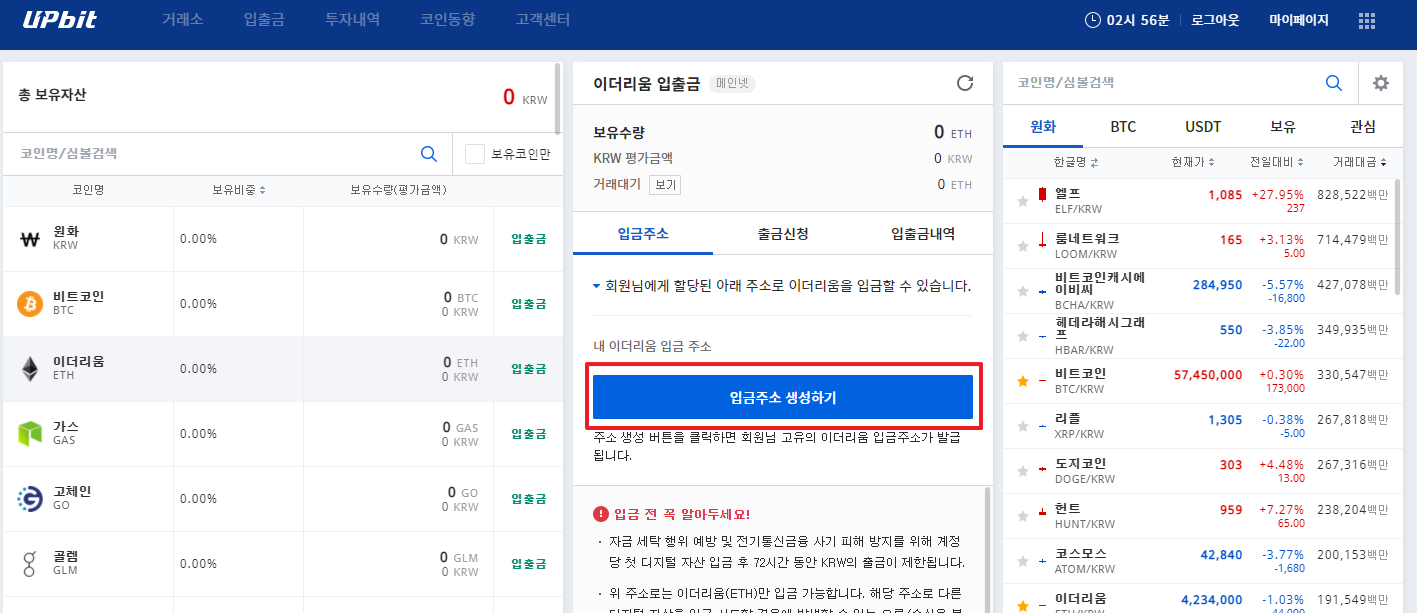
그러면 아래와 같은 창이 뜨게 되는데 '확인'을 클릭한다.
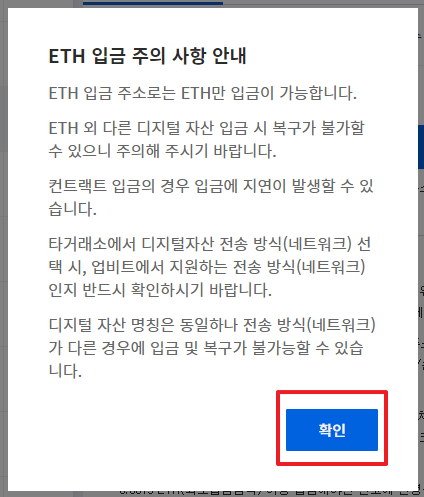
아래와 같이 내 이더리움 입금주소가 생성되게 되고 QR코드도 보인다. '복사' 버튼을 클릭을 한다.
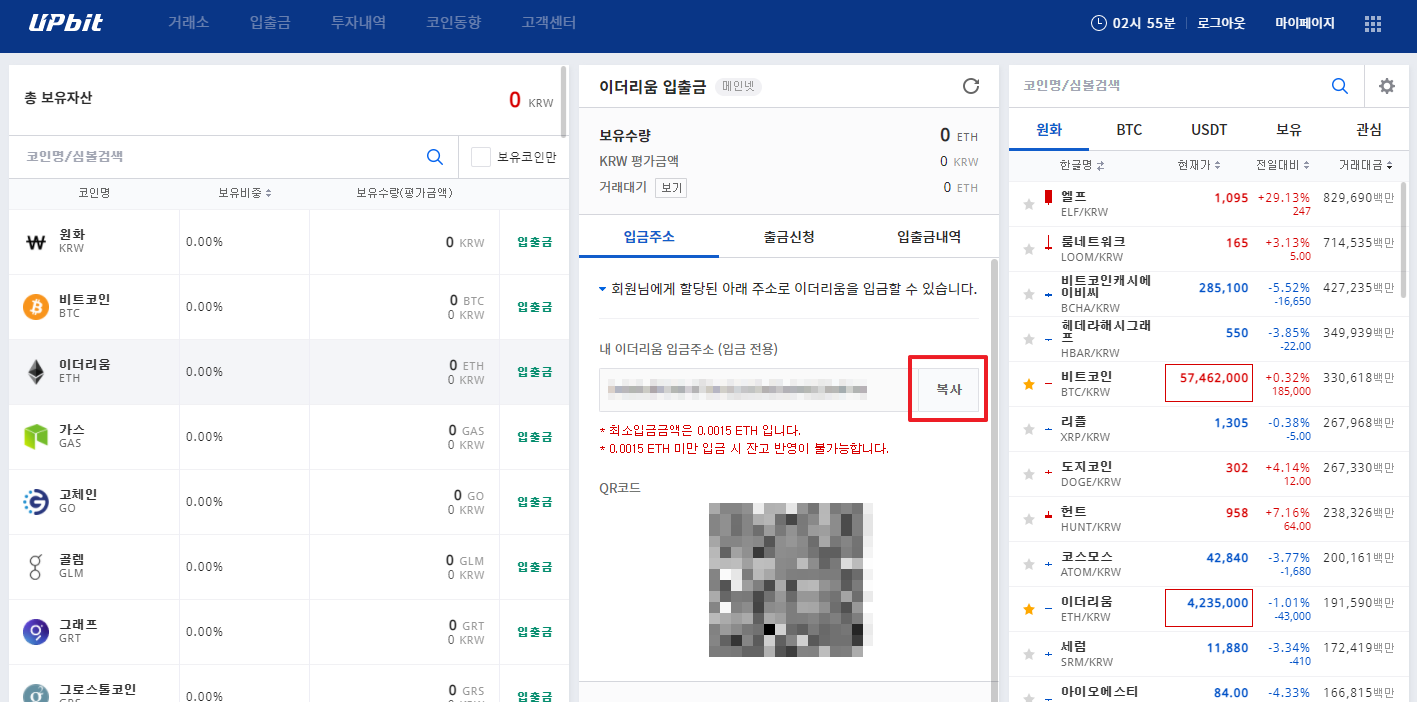
아래와 같은 알림 창이 뜨고 복사가 완료된다. '확인' 버튼을 클릭한다.
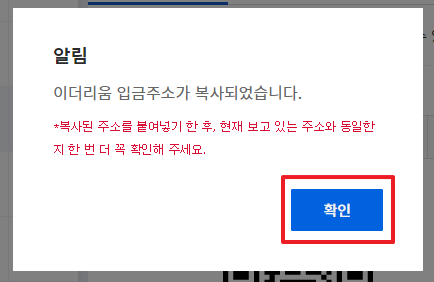
마이이더월렛에서 업비트로 전송
마이이더월렛 웹사이트에 접속해서 로그인을 하면 아래와 같은 화면이 보인다. 왼쪽 중간의 'Send Transaction'을 클릭한다.
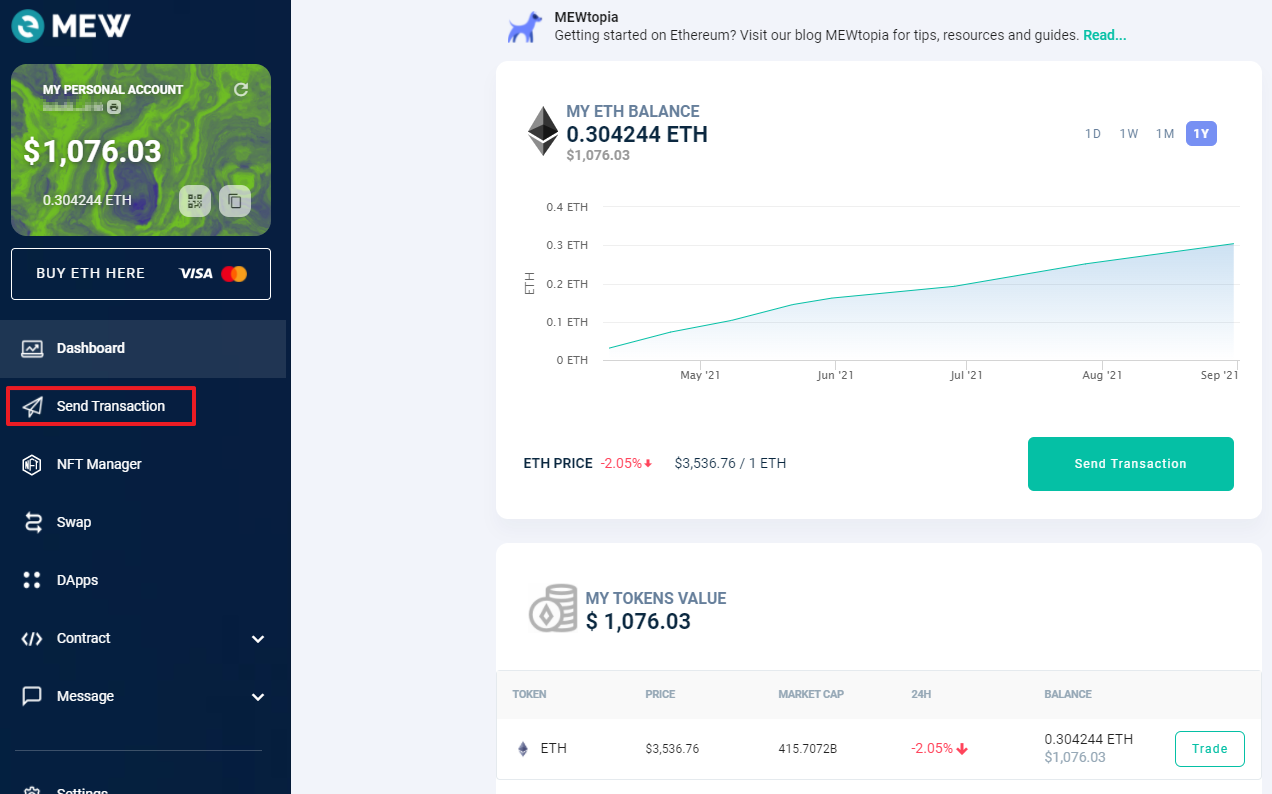
아래와 같은 화면이 나오는데 'Amount'에 본인이 전송하려는 이더리움의 양을 입력하고 'To Address'에 업비트에서 복사했던 이더넷 지갑 주소를 붙여 넣기 한다. 그리고 'Network fee'는 'Economy'를 선택하고 'Next'를 클릭한다.
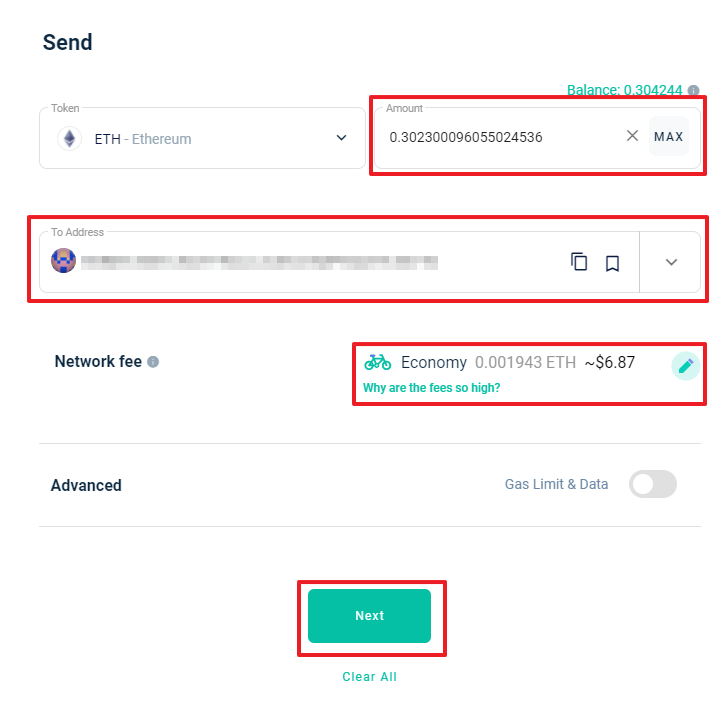
Network fee는 Economy, Regular, Fast 3가지가 있는 이더리움 전송 속도에 따라 다르다. 빠르게 보내야 하는 것이 아니라면 Economy를 선택하면 된다. 보통 10분에서 30분 안에는 전송이 된다고 한다.
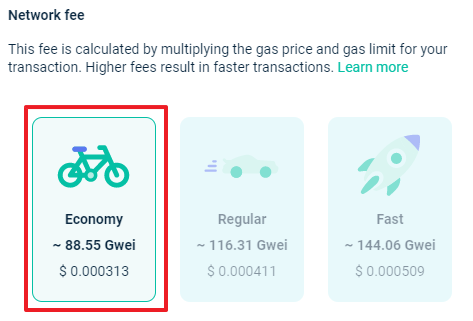
마지막으로 확인하는 화면이 나오는데 전송되는 이더리움 주소와 이더리움 양, Network fee를 다시 한번 확인하고 'Confirm & Send' 버튼을 클릭한다.
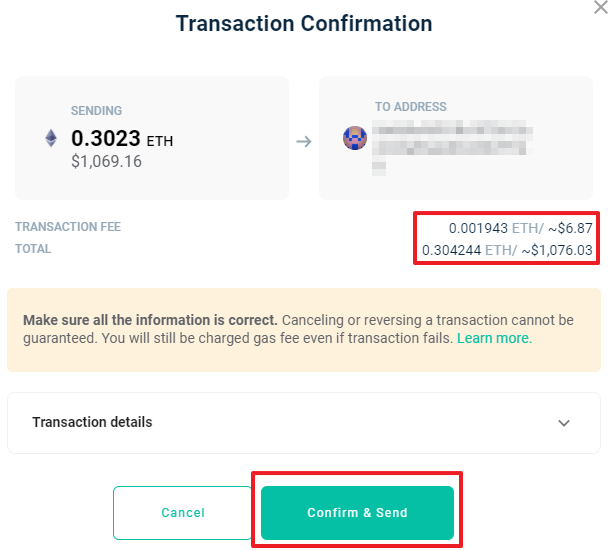
아래와 같은 화면이 나오게 된다. 중간에 원 빙빙 돌면서 전송을 진행하고 있다.
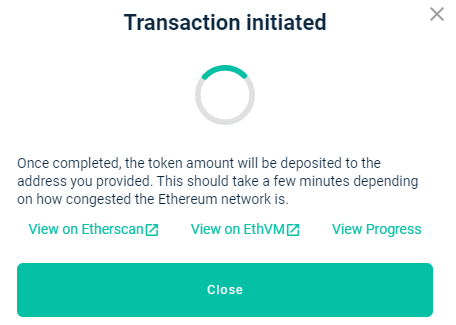
아래처럼 중간에 원이 브이 표시가 되면 전송이 완료된 것이다. 'Close' 버튼을 클릭한다.
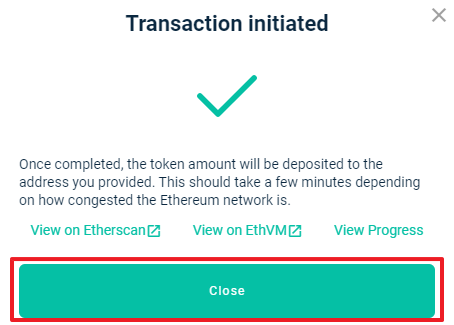
마이이더월렛 메인화면으로 나가게 되면 보유했던 이더리움이 모두 없는 것을 볼 수 있다. 정상적으로 전송이 된 것이다.
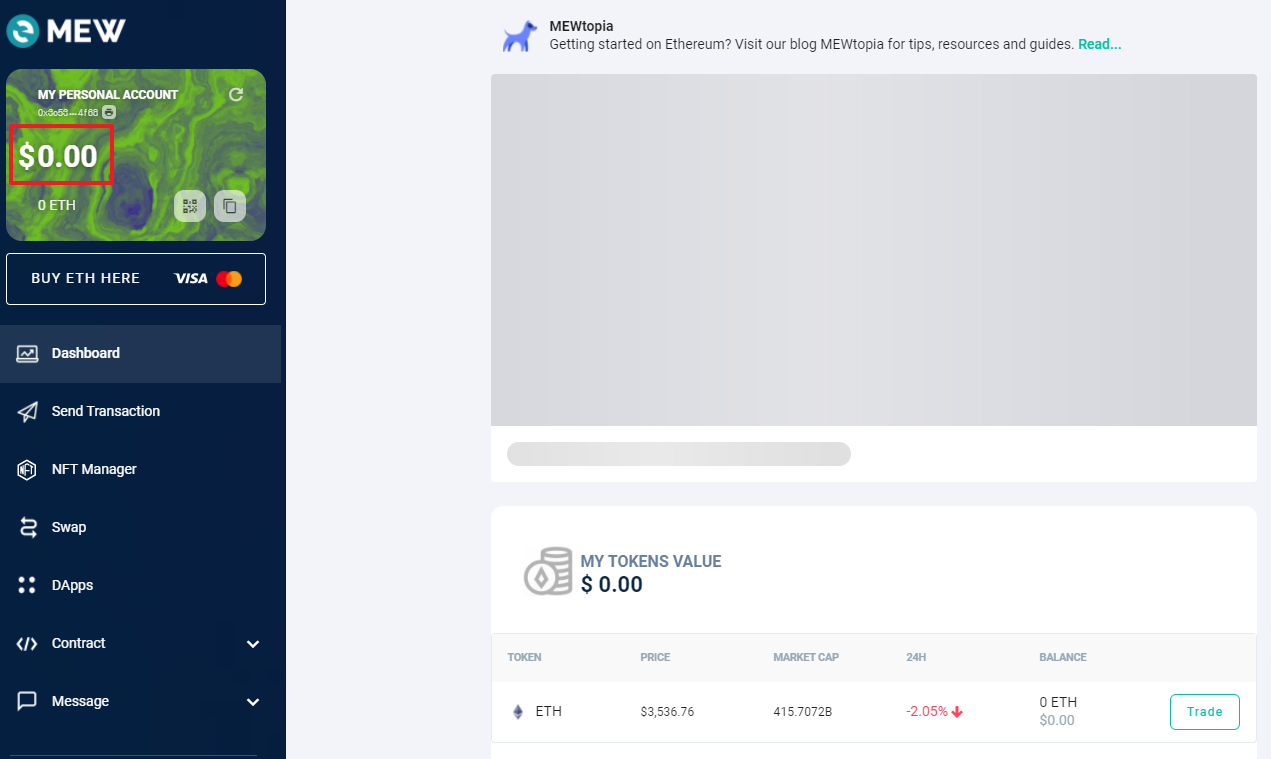
업비트에서 전송된 이더리움 확인
업비트 웹사이트에서 확인을 하면 입금 진행 중이라고 뜬다.
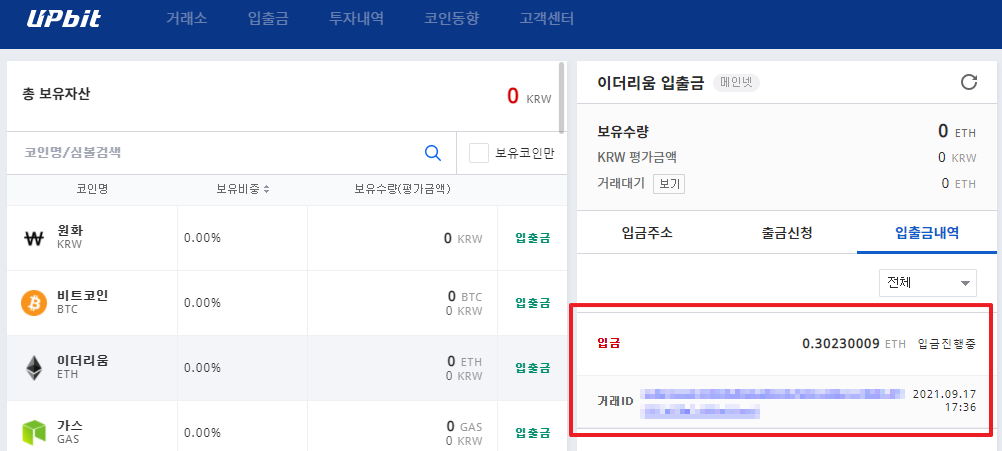
대략 10분 정도 후에 입금완료가 뜨고 이더리움이 입금된 것을 확인할 수 있다.
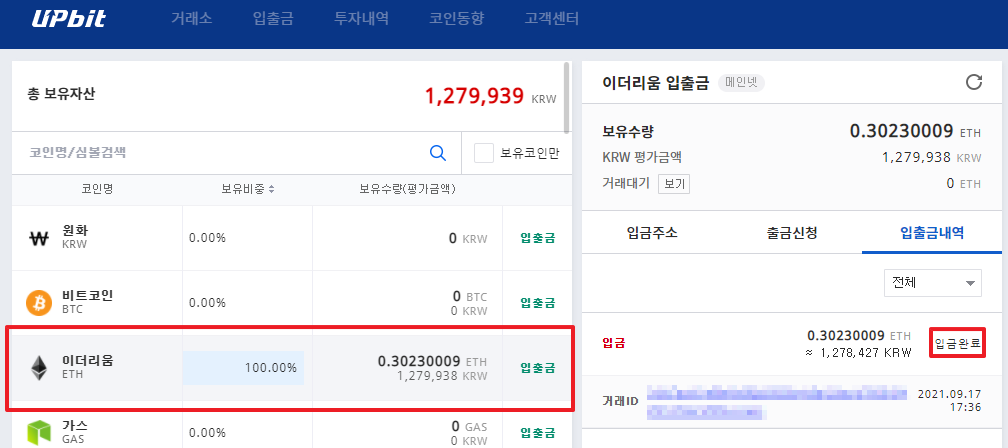
이제 입금받은 이더리움을 계속 놔둬도 되고 원화로 바꿔서 업비트와 연결된 계좌로 현금으로 받아도 된다. 나는 원화로 바꾸지 않고 그냥 이더리움으로 남겨놨다. 그래서 지금 금액이 많이 떨어졌다.




댓글